在word版的毕业论文中如何任意设置页码?
1、在开始进行灵活页码设置之前,需要理解word中的一个重要概念及其操作,那就是分节,分节可以理解为对word页面进行分组,word的每组分节页面都可以设置完全不同的一套的页码。
2、如何对word页面进行分节?这里以将首页和目录页进行分节为例说明如何操作分节。
首先:看到在没有分节之前,进入页眉页脚编辑页是没有分节的(只提示是页眉还是页脚)。

3、然后:将光标放在首页页面整体的任意位置(页面整体指不放在编辑对象中,比如表格、嵌入的文本框等),切换至“布局”选项卡,点击“分隔符”,在分解符中选择“下一页”,就完成了从下一页开始全新一节的设置。这时光标会跳转到下一页的首行并增加一个空行,这个空行没关系,设置完了删除即可。



4、最后:再次进入页眉页脚编辑界面,会看到第一页显示“第1节”,第二页显示“第2节”,在第二页的页眉右边有“与上一节相同”,点击之后再点击“链接到前一条页眉”,这时第1节和第二节的联系就完全解除了,两者的页码将不再相互相影响。


1、按照第一步中的方法,将首页、目录、摘要、正文分别设置成不同的分节。


2、把光标放到目录页,点击插入-页码-页面底端,即可插入页码。这时发现页码是0,启动页码格式设置,将起始页码设置从1开始即可,这样就完成了目录页码的设置。




3、把光标放到摘要页面,插入页码,然后在页码格式设置里面将页码调为罗马数字页码,就可以完成摘要页码的设置。
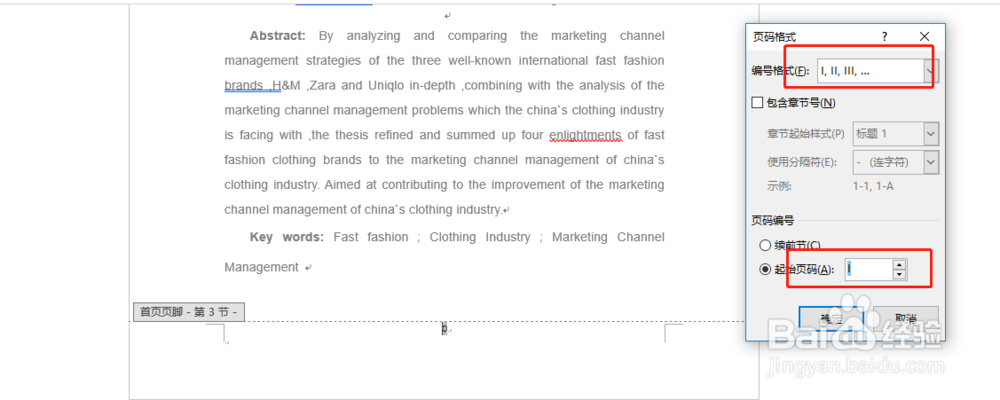
4、最后把光标放到正文部分,插入页码,按照阿拉伯数字设置从1往后排即可,如果正文的第二页没有正常生成页码,那在第二页再正常插入一次页码就可以了。
声明:本网站引用、摘录或转载内容仅供网站访问者交流或参考,不代表本站立场,如存在版权或非法内容,请联系站长删除,联系邮箱:site.kefu@qq.com。
阅读量:79
阅读量:42
阅读量:191
阅读量:73
阅读量:53